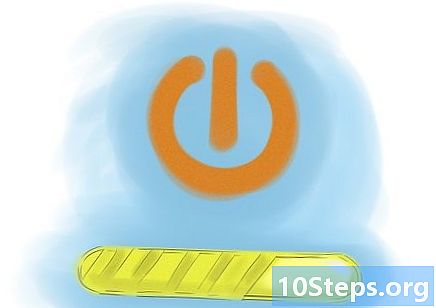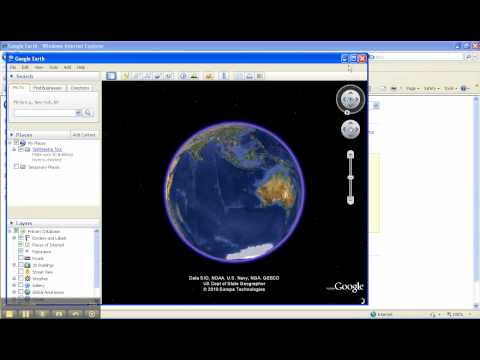
Съдържание
Искали ли сте някога да анализирате цялото земно кълбо, да видите известни места и географията на местата, само с щракването на мишката? С Google Earth можете да навигирате във виртуален глобус, изграден с помощта на сателитни изображения. Инсталирането на Google Earth отнема само няколко минути; можете дори да го инсталирате само в интернет браузъра си или да изтеглите приложение за вашия smarthpone или таблет.
стъпки
Метод 1 от 3: Инсталиране на Google Earth на вашия компютър
Уверете се, че вашият компютър отговаря на минималните изисквания. За да работи правилно, Google Earth изисква минимално ниво на компютърен хардуер и препоръчва малко повече от това минимум. Въпреки това повечето съвременни компютри трябва да могат да го стартират без проблем. По-долу са препоръчителните спецификации за по-добра производителност:
- Windows:
- ОС: Windows 7 или 8
- CPU: Pentium 4 2.4GHz +
- RAM: 1GB +
- Пространство на твърдия диск: 2GB +
- Интернет скорост: 768 Kbps
- Графика: DX9 256MB +
- Резолюция: 1280x1024 +, 32-битова
- Mac OS X:
- ОС: OS X 10.6.8+
- Процесор: Intel Dual Core
- RAM: 1GB +
- Пространство на твърдия диск: 2GB +
- Интернет скорост: 768 Kbps
- Графика: DX9 256MB +
- Резолюция: 1280x1024 +, милиони цветове
- Linux:
- Ядро 2.6+
- glibc 2.3.5 w / NPTL или по-висока
- x.org R6.7 или по-нова версия
- RAM: 1GB +
- Твърд диск: 2GB +
- Интернет скорост: 768 Kbps
- Графика: DX9 256MB +
- Резолюция: 1280x1024 +, 32-битова
- Google Earth официално се поддържа от Ubuntu
- Windows:

Посетете уебсайта на Google Земя. Можете да изтеглите програмата безплатно от уебсайта на Google. Когато посещавате уебсайта на Google Земя, ще бъдете посрещнати със съобщението „Здравей, свят“, в допълнение към произволно изображение на Google Maps.
Кликнете върху връзката „Google Earth“. В средата на страницата ще видите две опции: Google Earth и Google Earth Pro. Google Earth е безплатна за всички. Версията Pro е платена, но съдържа повече инструменти за маркетингови компании и бизнес планиращи.

Щракнете върху опцията Desktop. Това ще ви отведе до страницата на Google Земя за настолни компютри. Обърнете внимание, че тази версия работи и за преносими компютри; терминът "десктоп" се отнася за настолни приложения, а не за базирани на браузъра приложения.
Кликнете върху бутона „Изтеглете Google Земя“. Намира се в долния десен ъгъл на колажа на работната страница на Google Земя.

Прочетете и приемете Общите условия. Преди да можете да изтеглите, ще трябва да прочетете правилото. Изтеглянето на програмата означава, че приемате както Общите условия, така и Политиката за поверителност.
Кликнете върху „Съгласете се и изтеглете“. Инсталационната програма ще бъде изтеглена на вашия компютър. В зависимост от настройките на вашия браузър, може да се наложи да приемете изтеглянето, преди да започне.
- Правилният инсталатор за вашата операционна система ще бъде изтеглен автоматично.

- Правилният инсталатор за вашата операционна система ще бъде изтеглен автоматично.
Инсталирайте Google Earth. След изтеглянето на конфигурационния файл инсталирайте програмата за достъп до нея:
- Windows - Щракнете двукратно върху изтегления конфигурационен файл. Програмата ще се свърже със сървъра на Google Земя и ще изтегли някои необходими файлове. След няколко минути Google Earth ще бъде инсталиран и стартиран. Не е необходимо да конфигурирате нищо по време на инсталационния процес.
- Mac - Кликнете два пъти върху файла ".dmg", който беше изтеглен на вашия Mac. Това ще отвори нова папка, съдържаща приложението Google Earth. Плъзнете тази икона в папката Приложения. Можете да стартирате Google Earth, като щракнете върху иконата в папката Applications.
- Ubuntu Linux - Отворете терминала, като натиснете Ctrl + Alt + T, въведете sudo apt-get install lsb-coreи натиснете Enter. След приключване на инсталирането на lsb-core пакета, щракнете двукратно върху файла ".deb", който е изтеглен от уебсайта на Google Earth. Програмата ще бъде инсталирана и можете да я намерите в Приложения → Интернет.
Започнете да използвате Google Earth. Когато го инсталирате, можете да започнете да използвате Google Earth. Когато го стартирате за първи път, ще се появи прозорец със съвети и ръководства. Чувствайте се свободни да прочетете съветите или да се потопите направо в програмата.
- Можете да влезете с вашия акаунт в Google, за да свържете запазените си карти и местоположение.
Метод 2 от 3: Инсталиране на приставката на Google Земя за вашия браузър
Вижте дали отговаряте на изискванията. Можете да изтеглите приставка за вашия браузър, която ще ви позволи да видите глобуса на Google Земя в уеб страниците и да включите изгледа Земя в Google Maps. Вашият компютър трябва да има минималните изисквания за Google Earth (вижте предишния раздел), а браузърът ви трябва да е една от следните версии или по-нова:
- Chrome 5.0 или по-нова версия
- Internet Explorer 7+
- Firefox 2.0+ (3.0+ OS X)
- Safari 3.1+ (OS X)
Посетете уебсайта на Google Земя. Можете да изтеглите приставката от уебсайта на Google. След като влезете в уебсайта на Google Earth, ще бъдете посрещнати със съобщението „Здравей, свят“ и произволно изображение от Google Maps.
Кликнете върху връзката „Google Earth“. В центъра на страницата ще видите две опции: Google Earth и Google Earth Pro. Приставката за Google Earth е безплатна за всички.
Щракнете върху опцията Web. Страницата за приставки на Google Земя ще се зареди незабавно. Google ще се опита да инсталира приставката автоматично. В зависимост от настройките на браузъра си, ще трябва да потвърдите, преди това да се случи.
- Потребителите на Firefox не могат да инсталират приставката, докато браузърът работи. Това означава, че ще е необходимо да инсталирате приставката с друг браузър. Плъгинът е универсален във всички инсталирани браузъри.
Тествайте приставката. След като инсталирате приставката, опреснете страницата си, като натиснете F5. Трябва да видите глобуса Google Earth да се зарежда в средната рамка на страницата.
- Ще видите съобщение под земното кълбо, което ви информира, че приставката е инсталирана успешно.
Метод 3 от 3: Инсталиране на Google Earth на мобилното ви устройство
Отворете магазина за приложения на вашето устройство. Google Earth е достъпна безплатно за устройства с Android и iOS и може да се използва на таблети и смартфони.
- Можете също така да намерите директни връзки към приложението, като отворите уебсайта на Google Earth на вашия таблет или смартфон, изберете „Mobile“ и след това щракнете върху правилната връзка за вашето устройство.
Потърсете приложението Google Земя. Не забравяйте да изтеглите безплатно приложението, публикувано от Google Inc.
Инсталирайте приложението. В Android изберете бутона „Инсталиране“, за да започнете да изтегляте приложението. На устройства с iOS изберете бутона "Безплатно", след което "Инсталиране". Може да се наложи да въведете паролата за вашия акаунт.
- Ако имате лимит за данни за вашата услуга, може да е по-добре да изтеглите приложението през Wi-Fi връзка.
Отворете приложението. След инсталирането приложението трябва да се появи на началния ви екран или в „Чекмеджето на приложението“. Изберете иконата на приложението, за да го отворите, и започнете да използвате Google Earth. Препоръчва се да гледате ръководството за бърз опит, за да научите как да навигирате по земното кълбо, използвайки пръсти.
- По подразбиране Google Earth ще започне от вашето местоположение, определено от GPS услугата и Wi-Fi връзка.